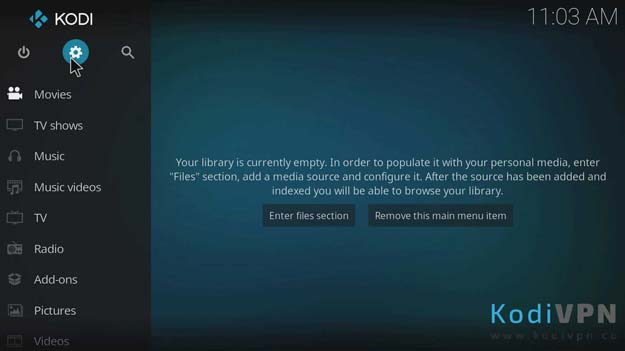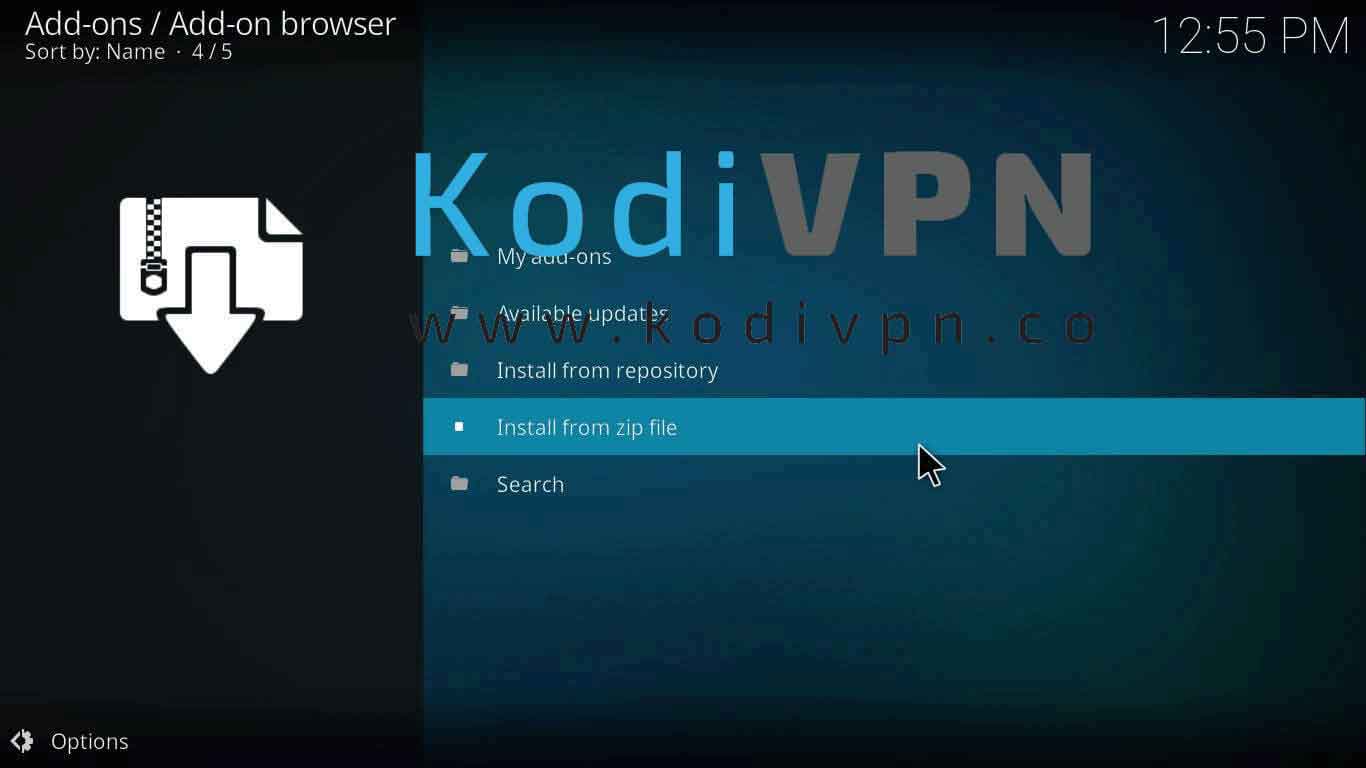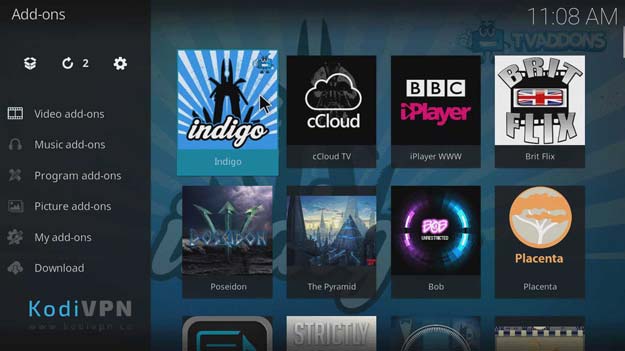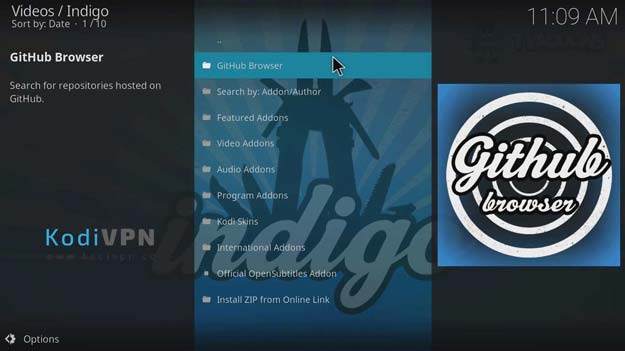Ինչպես է աշխատում GitHub- ը
GitHub զննարկիչը իսկապես նորարարական նորամուծություն է Kodi աշխարհում: Մեկ զննարկիչը թույլ է տալիս օգտվողներին որոնել իրենց նախընտրած կոդի հավելումները և kodi պահոցները: GitHub զննարկչի հավելումը քերծում է ամբողջ GitHub հոստինգի սերվերը ՝ ըստ օգտագործողների որոնման հարցումի, իսկ հետո հարաբերական արդյունքներ է տալիս օգտագործողին.
Դա ամբողջ տեղադրումը հեշտացնում է օգտագործողի համար և օգնում է նրանց ՝ խնայելով իրենց ժամանակը և համակարգի հիշողությունը: Հետևեք մեր ուղեցույցին ՝ տեսնելու, թե ինչպես տեղադրել GitHub զննարկիչը Kodi և զգալ բոլորովին նոր կատարելագործված Kodi փորձ.
GitHub զննարկչի ներածություն
GitHub- ը կասեցման մեկ կանգառ է և նրանց խնդիրների լուծումը: Օգտագործողները նախընտրում են GitHub- ը ցանկացած Zip File կայքէջից ներբեռնելու համար, քանի որ այն ունի setup ֆայլեր գրեթե բոլոր ծրագրաշարերի և ծրագրերի համար: Նույնիսկ Kodi- ի օգտվողները նախընտրում են օգտագործել GitHub- ը իրենց սիրելի հավելումների պահոցները ներբեռնելու համար.
Բոլոր վերջին հավելյալ պահոցները տեղադրվում են GitHub- ում `իրենց համապատասխան մշակողների կողմից: Հետևաբար, նույնիսկ եթե պահեստային աղբյուրի հղումները փակված են, օգտվողները կարող են ներբեռնել պահոցները GitHub- ի միջոցով.
GitHub զննարկչի կոդի հատկությունները
| Կողմ | Դեմ |
| Հեշտ է օգտագործել | Անկայուն |
| Մեկ այլ լրացում բոլոր մյուս հավելումների համար | Անվստահելի փոստային ֆայլեր տրամադրվում են |
| Հեշտություն գտնել անպարկեշտ հավելումներ գտնելիս | Մշակման գործընթացում |
| Նոր ծրագրավորողներին խրախուսելը |
Ինչպես տեղադրել GitHub զննարկիչը Kodi Krypton տարբերակում 17.6 կամ ավելի ցածր
- Գործարկել Կոդի > Կտտացրեք Կարգավորումներ.
- Բացեք Ֆայլերի կառավարիչ > Կրկնակի սեղմեք Ավելացնել աղբյուրը
- Կհայտնվի երկխոսության տուփ, կտտացրեք այնտեղ, որտեղ ասվում է ‘Ոչ ոք’ > Մուտքագրեք սա URL http://fusion.tvaddons.co/ > Սեղմել լավ.
- Այս մեդիայի աղբյուրը անվանեք ‘TV Addons Repo- ն > Սեղմել լավ > Կրկնակի ստուգեք URL և անուն և Կտտացրեք Ok նորից.
- Վերադառնալ դեպի Kodi- ի հիմնական էկրան > Հիմա բացեք Հավելումներ մենյու > Կտտացրեք Տուփ-պատկերակ > Ընտրեք Տեղադրեք Zip File- ից.
- Բացեք TV Addons Repo- ն > Ընտրեք սկսեք այստեղ > Բացեք plugin.program.indigo-4.0.0.zip.
- Հայտարարությունը կհայտնվի ՝ «Տեղադրված է Indigo հավելումը» > Երբ ծանուցումը հայտնվում է, վերադառնալ դեպի Kodi Հիմնական էկրան > Բացեք Լրացուցիչ մենյու> Գնալ Տեսանյութի հավելումներ > Կտտացրեք Ինդիգո.
- Հիմա կտտացրեք Լրացուցիչ տեղադրիչ > Կտտացրեք GitHub զննարկիչը.
- Փակեք հրահանգների երկխոսության տուփը, որը կհայտնվի.
- Willանկում կտեսնեք երեք տարբերակ, այսինքն. GitHub Մականուն, Պահեստի անվանումը և Լրացուցիչի անունը. Ընտրեք ցանկալի որոնման չափանիշներ.
Ինչպես տեղադրել GitHub զննարկչի Kodi- ն Jarvis- ի տարբերակում 16 կամ ավելի բարձր
- Բացեք Կոդի arարվիս V16 > Սեղմել Համակարգ.
- Բացեք Ֆայլերի կառավարիչ > Կրկնակի սեղմեք Ավելացնել աղբյուրը.
- Սեղմել <Ոչ ոք> և մուտքագրեք սա URL http://fusion.tvaddons.co/ > Սեղմել Կատարած.
- Անվանեք այս աղբյուրը ‘Հեռուստատեսություն Addons » > Սեղմել Կատարած > Սեղմել լավ.
- Վերադառնալ Kodi Հիմնական էկրան > Սեղմել Համակարգ.
- Սեղմել Հավելումներ > Ընտրեք Տեղադրեք Zip File- ից > Ընտրեք Հեռուստատեսային հավելումներ > Ընտրեք սկսեք այստեղ > Ընտրեք plugin.program.indigo-4.0.0.zip.
- Վերադառնալ Kodi Հիմնական էկրան > Կտտացրեք Ինդիգո.
- Բացեք Լրացուցիչ տեղադրիչ > Բացեք GitHub զննարկիչը > Փակեք երկխոսության վանդակը, որը կհայտնվի.
- Այժմ որոնեք ձեր ցանկալի հավելումը ՝ օգտագործելով կամ ծրագրավորողի անունը, հավելանյութի անունը կամ պահեստի անվանումը.
Ինչպես տեղադրել GitHub զննարկիչը Kodi Fire Stick- ում
Տեղադրեք Kodi- ն Fire Stick- ում նախքան GitHub զննարկիչը տեղադրելը: Դրանից հետո հետևեք հետևյալ քայլերին.
- Բացեք Կոդի Fire Stick- ում
- Գնալ Մշակողի ընտրանքներ > Միացրեք ADB- ի կարգաբերումը և ծրագրերը անհայտ աղբյուրներից.
Այժմ վկայակոչեք ավելի վաղ նշված կարգը ՝ Kodi Krypton V.17- ի համար GitHub զննարկչի հավելումը տեղադրելու համար: Մնացած ընթացակարգը նույնն է լինելու այսուհետև.
GitHub զննարկիչը Kodi Download
- Ներբեռնեք Zip ֆայլը > Գնալ Kodi- ի հիմնական էկրան > Բացեք Հավելումներ > Կտտացրեք Տուփ-պատկերակ > Ընտրեք Տեղադրեք Zip File- ից.
- Զննեք ձեր համակարգը և բացեք պահեստի ներբեռնված Zip ֆայլը.
- Հայտնվում է «Տեղադրված տեղադրված հավելյալ» ծանուցումը > Վերադառնալ Kodi Հիմնական էկրան > Բացեք Լրացուցիչ մենյու> Բացեք Տեսանյութի հավելումներ > Կտտացրեք Ինդիգո.
- Սեղմել Լրացուցիչ տեղադրիչ > Կտտացրեք GitHub զննարկիչը.
- Փակեք հրահանգների երկխոսության վանդակը.
- Այժմ փնտրեք հավելումը `ըստ ծրագրավորողի, պահեստի կամ ինքն իրեն հավելվածի.
GitHub զննարկչի սխալներ / Չաշխատող / խնդիրներ
Անհնար է գտնել ցանկալի հավելումը / պահոցը
Լրացուցիչ հավելումներ կամ պահեստներ որոնելիս կարող էիք չստանաք ցանկալի արդյունքներ, կամ զննարկիչը կարող է տրամադրել որոշ անտեղի կամ ոչ պատեհ պահոցներ: GitHub սերվերների վրա կան բազմաթիվ հավելումներ, ուստի դրանց որոնումը այնքան էլ հեշտ չէ, որքան թվում է: Զննարկիչը կտրամադրի հարցման արդյունքները `ըստ այն, ինչ գտնում է համապատասխան կամ համեմատ ձեր որոնման հարցումին.
Ուղղել
Համոզվեք, որ ձեր որոնման հարցումը ճիշտ է, և դուք ճիշտ օգտագործում եք մշակողի անունը կամ պահեստի անունը: Լավագույն պրակտիկան ծրագրավորողի անունով որոնելն է: Այն ցույց է տալիս փոքր-ինչ ճշգրիտ արդյունքներ, համեմատած այլ հարցումների չափումների հետ.
Լրացուցիչ տեղադրումը ձախողվեց
Քանի որ հավելումը ինքնին գտնվում է զարգացման փուլում, այնպես որ հավելման տեղադրումը կարող է ձախողվել: Որոշ դեպքերում, հավելումը ինքնին կատարյալ տեղադրեց, բայց մյուս հավելումները, որոնք փորձեցին տեղադրել GitHub զննարկչի միջոցով, չկարողացան տեղադրել.
Ուղղել
Ինչ վերաբերում է GitHub բրաուզերի հավելման տեղադրման ձախողման հետ կապված մտահոգություններին, այն շուտով կլուծվի բոլոր վրիպակները շտկելուց հետո: Մինչդեռ, մյուս հավելումների համար, որոնք չեն հաջողվել տեղադրել GitHub զննարկչի միջոցով, կարող են ձախողվել Zip ֆայլի սխալ ընտրության պատճառով: Համոզվեք, որ ընտրում եք ճիշտ փոստային ֆայլեր, որոնք ցուցադրում է այս զննարկիչը.
Վերջնական բառեր
GitHub զննարկիչը զարմանալի բան է, որը մշակվել է TV Addons- ի կողմից, քանի որ այն հնարավորություն է տվել Kodi- ի օգտագործողներին վայելել իրենց Kodi- ի փորձը `առանց այստեղ և այնտեղ փնտրելու` հավելյալ պահոցների համար: Օգտագործողները դժվարանում են գտնել պահեստարանների աշխատանքային աղբյուրի հղումները, մինչդեռ դրանք բոլորը մատչելի են GitHub- ում: Սա, անշուշտ, զարմանալի զարգացում է, և խորհուրդ ենք տալիս համոզվել, որ այն փորձի: Հետևեք մեր ուղեցույցին ՝ տեսնելու համար, թե ինչպես տեղադրել GitHub զննարկիչը Kodi և համոզվեք, որ Կոդի ծառայության համար լավագույն VPN- ն եք օգտագործում պաշտպանված մնալու համար:.